 Hoy un truco rápido que uso a menudo y me parece de lo más útil...
Hoy un truco rápido que uso a menudo y me parece de lo más útil...
Si, como yo, eres usuario habitual e GMail, tanto de su versión gratuita como de su versión corporativa (Google Apps For Work), una cosa que es bastante molesta es no poder guardar a disco los correos electrónicos en su estado original. Esto puede ser útil para muchas cosas: archivo en carpetas concretas junto a expedientes y otra documentación, adjuntarlos físicamente a otros correos para facilitar su apertura y consulta del original, incluyendo las cabeceras, etc...
Si usas un cliente de correo como Thunderbird, por ejemplo, es muy sencillo pues disponen de un botón de "Guardar" que los almacena en disco con el formato estándar EML (RFC 822, archivos con extensión ".eml"). Microsoft Outlook, por ejemplo, no los guarda ene ste formato sino en un propio con extensión .msg, pero sí que abre los .eml.
Bien, el caso es que Google no facilita desde la interfaz Web de GMail que guardemos a disco los correos electrónicos, ya que le interesa que los tengamos guardados en su servicio, así que muchos acabamos imprimiéndolos a PDF y cosas similares para guardar una copia fuera del correo. Pero esto no deja ser un sucedáneo, puesto que muchas veces no se ven bien y además no guarda el contenido original, solo su representación, careciendo de las cabeceras y otra información interna que puede ser útil.
Lo cierto es que hay un truco muy sencillo que nos permite conseguir almacenar cualquier correo de GMail en formato estándar EML:
Abre tu correo en GMail y despliega la flechita que hay justo a la derecha del botón de "Responder". En el menú desplegable escoge la opción "Ver original":
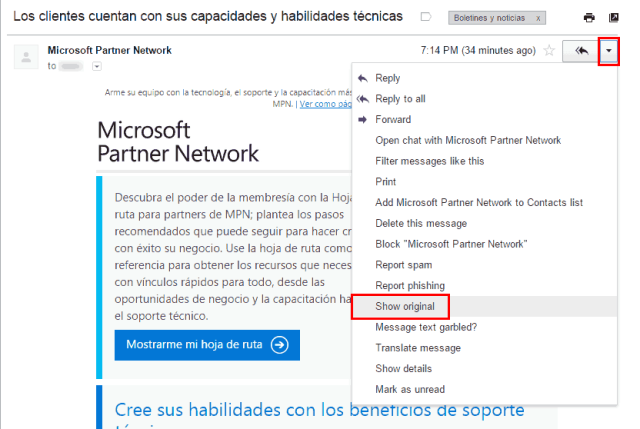
En la nueva ventana que se abre verás un montón de código "raro". Se trata del contenido original del email, con todas sus cabeceras, secciones y codificaciones:
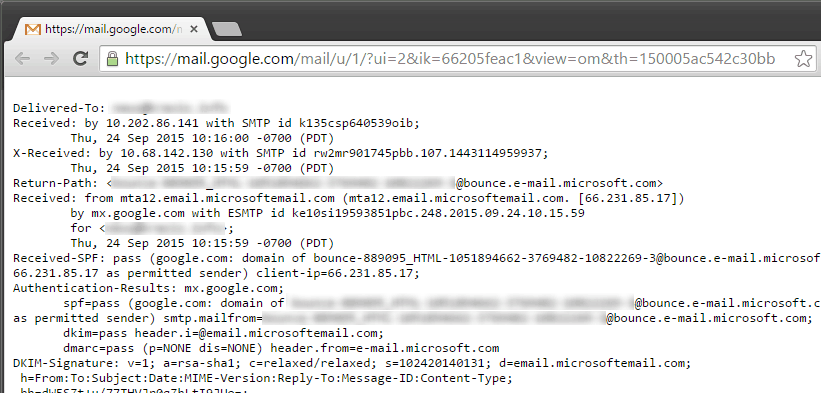
Este es realmente el contenido del email según la RFC 822, así que lo único que tenemos que hacer ahora es ir al menú del navegador y escoger "Guardar" (o directamente pulsar CTRL+S), y se nos preguntará dónde queremos guardarlo.
Por defecto el archivo lleva la extensión .txt, pero si la cambiamos por la extensión .eml, ya en el diálogo de guardar o bien luego una vez en disco, tendremos un correo electrónico en formato estándar que podremos archivar:

¡Justo lo que queríamos! :-)
Ahora podremos abrirlo con cualquier programa de escritorio que soporte este formato, como Outlook, Thunderbird o incluso Microsoft Live Mail. También podremos adjuntarlo a cualquier correo, incluso de GMail.
ANEXO: Outlook.com
Si utilizas Outlook.com o Hotmail.com puedes conseguir exactamente lo mismo usando la opción "Ver origen del mensaje" del menú "Acciones" cuando tienes abierto un mensaje:
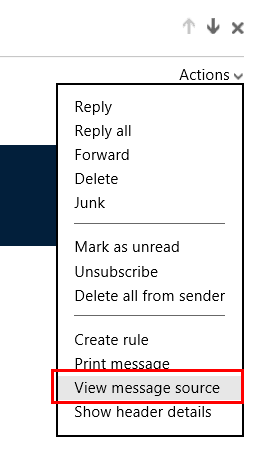
Se te abre el contenido sin procesar del mensaje en otra pestaña, como en GMail, por lo que el proceso es exactamente el mismo y puedes guardarlo con la extensión .eml.
¡Espero que te resulte útil!
💪🏻 ¿Este post te ha ayudado?, ¿has aprendido algo nuevo?
Pues NO te pido que me invites a un café... Te pido algo más fácil y mucho mejor
